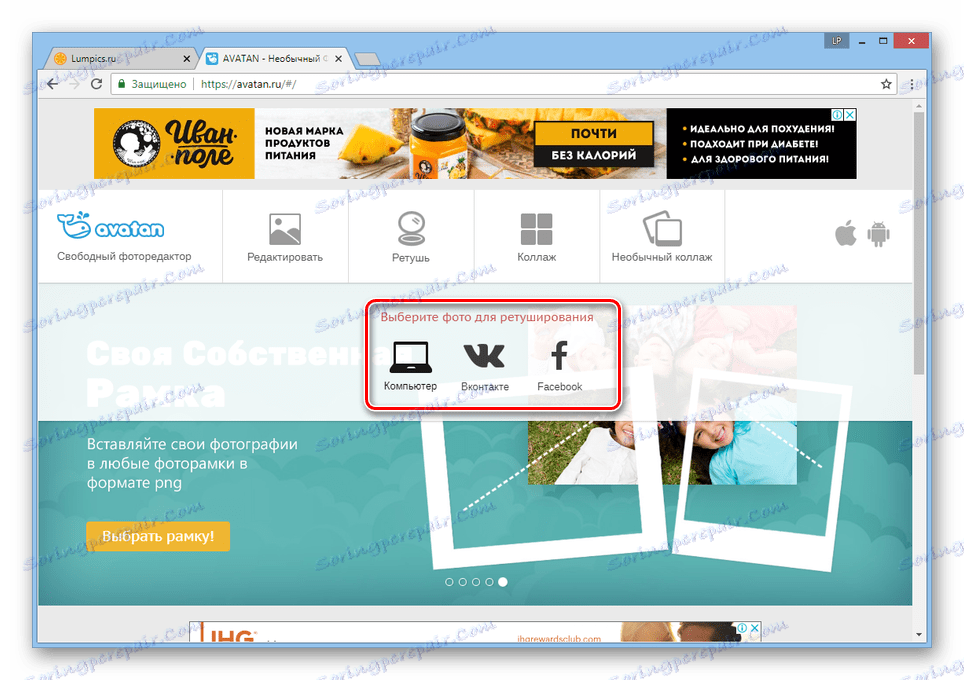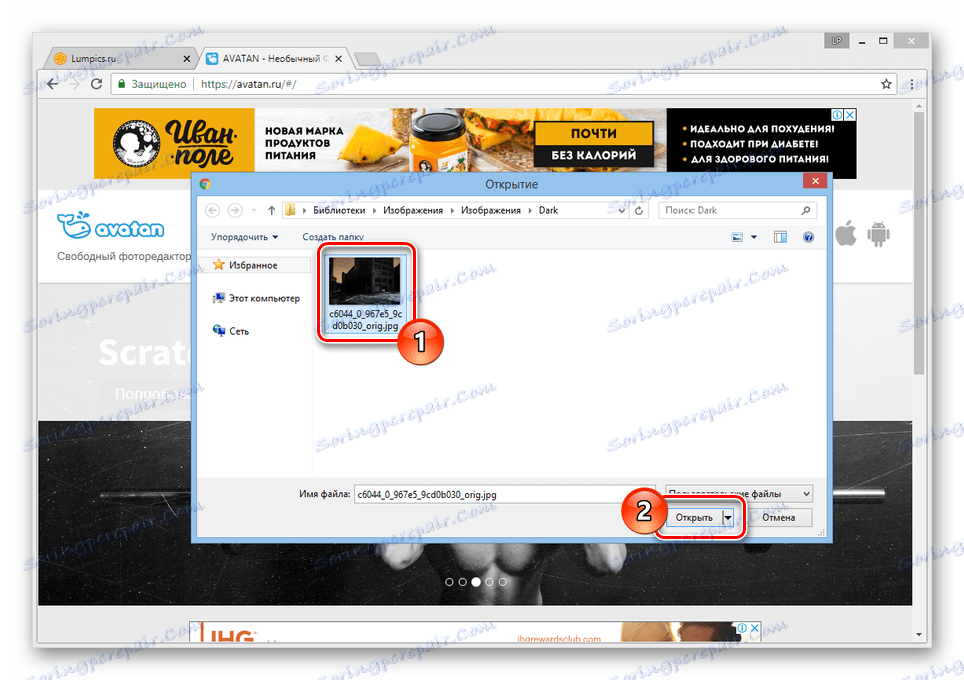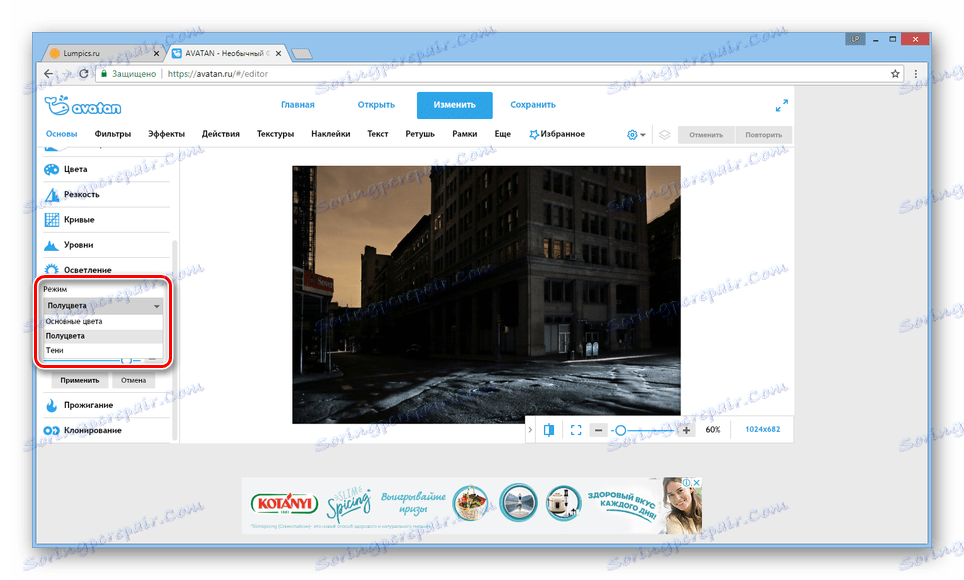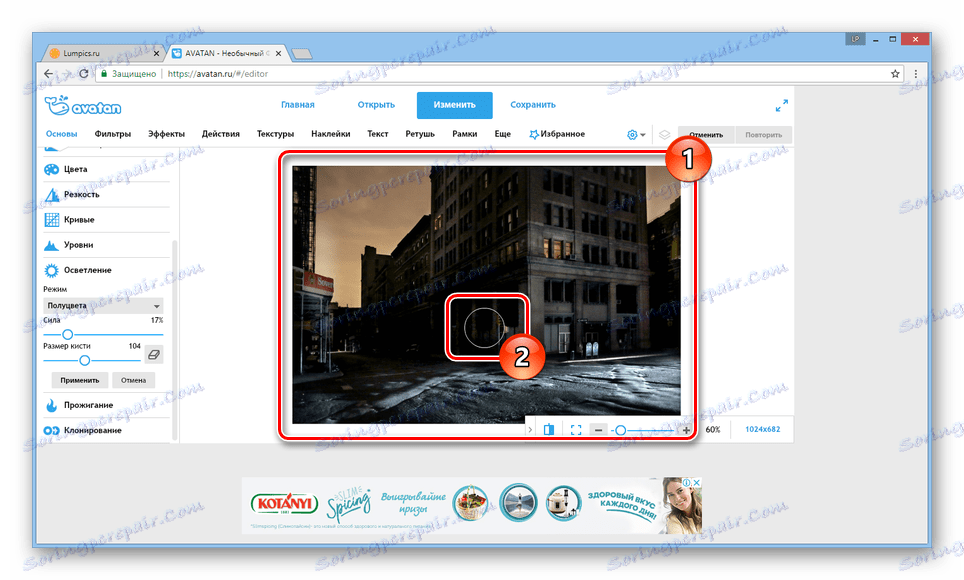Zjednodušujeme obraz online
Vzhľadom na určité okolnosti, budete možno musieť zľahčiť fotografiu bez toho, aby ste mali po ruke plnohodnotný editor fotografií. V priebehu tohto článku budeme hovoriť o on-line službách, ktoré poskytujú takúto príležitosť.
Zosvetlenie fotografií online
Dnes je veľa rôznych online služieb, ktoré vám umožňujú zmeniť jas fotografie. Vybrali sme si najvhodnejšie zdroje na použitie.
Metóda 1: Avatan
Vzhľadom k tomu, že plnohodnotný editor je najlepšie pre rozjasnenie obrázka, môžete sa uchýliť k použitiu služby online. Avatan , Úplne bezplatná funkcia zvýši jas fotografií, ako aj špeciálny nástroj a niektoré filtre.
Prejdite na oficiálnu webovú stránku Avatan
- Keď otvoríte úvodnú stránku služby online, umiestnite kurzor myši na tlačidlo "Retušovanie" .
- Zo zobrazených spôsobov sťahovania súborov zvoľte najvhodnejší spôsob a postupujte podľa štandardných servisných pokynov.
![Prejdite na výber súboru na webe Avatan]()
V našom prípade bola fotografia stiahnutá z počítača.
![Proces výberu fotografie na stránkach Avatan]()
Po týchto akciách sa začne krátke stiahnutie editora fotografií.
- Pomocou hlavného panelu nástrojov prepnite na časť Základy a vyberte zo zoznamu položku Zosvetlenie.
- V riadku "Mode" nastavte hodnotu "Half color" . Ak je výsledok príliš svetlý, môžete ho zmeniť na primárne farby .
![Voľba režimu svetla na webe Avatan]()
Ak je to potrebné, upravte parametre "Sila" a "Veľkosť štetca", aby ste v prevádzke dosiahli väčšie pohodlie.
- Teraz v hlavnej pracovnej oblasti použite kurzor a ľavé tlačidlo myši, aby ste zosvetli požadované zóny.
Poznámka: Pri úprave môžu byť problémy s reakciou.
![Proces rozjasnenia fotografie na webe Avatan]()
Akciu zrušíte pomocou kombinácie klávesov "Ctrl + Z" alebo príslušného tlačidla na hornom ovládacom paneli.
- Po dokončení úprav v bloku "Zosvetlenie" kliknite na tlačidlo "Použiť" .
- V hornej časti stránky kliknite na tlačidlo "Uložiť" .
- Vyplňte riadok "Názov súboru" , zvoľte požadovaný formát zo zoznamu vedľa nej a nastavte hodnotu kvality obrázka.
- Stlačením tlačidla "Uložiť" vyberte adresár, do ktorého sa má súbor načítať.
Poznámka: Alternatívne môžete použiť akékoľvek iné tlačidlo.
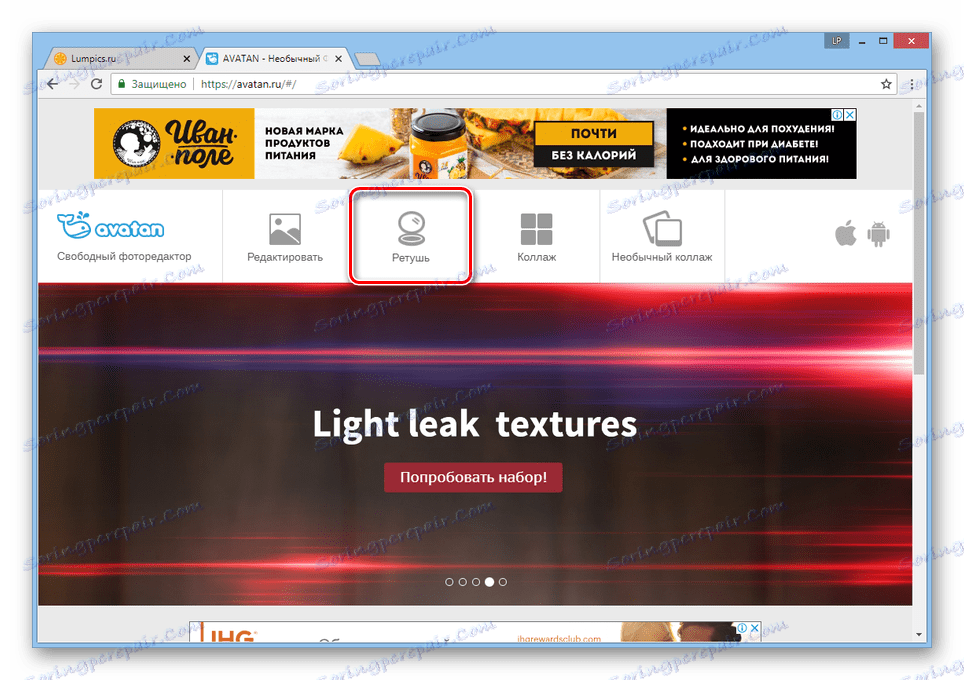
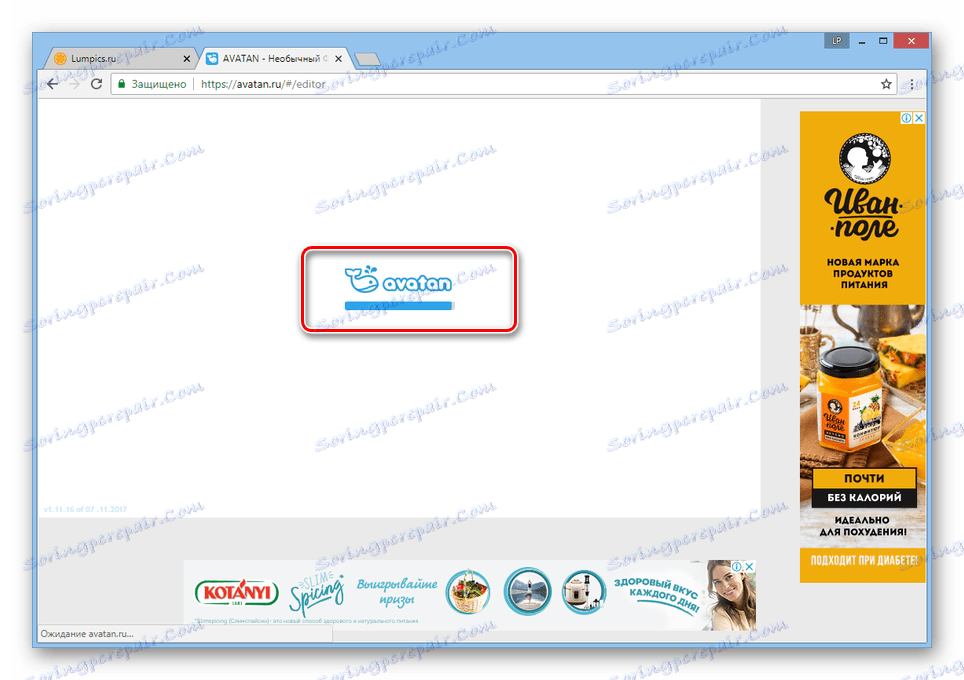
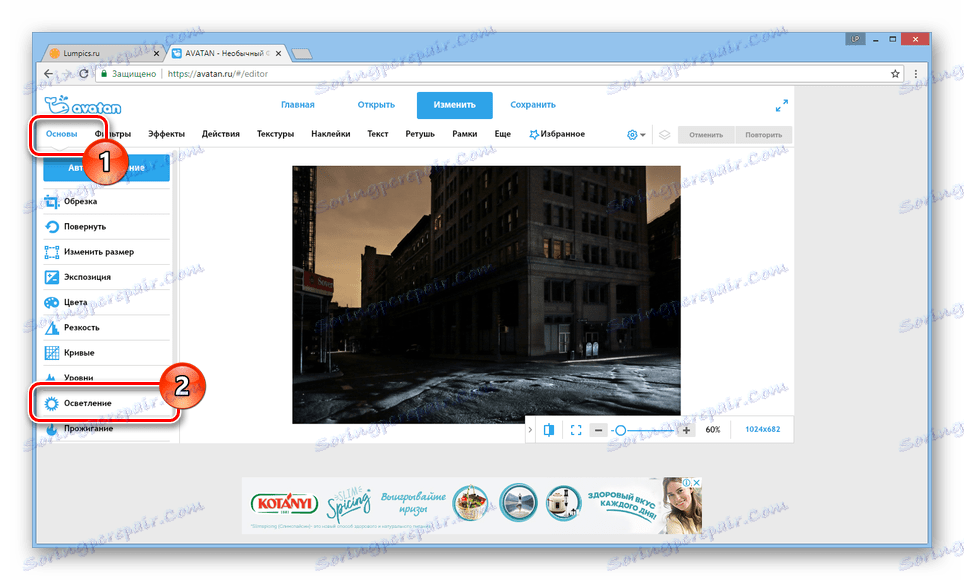
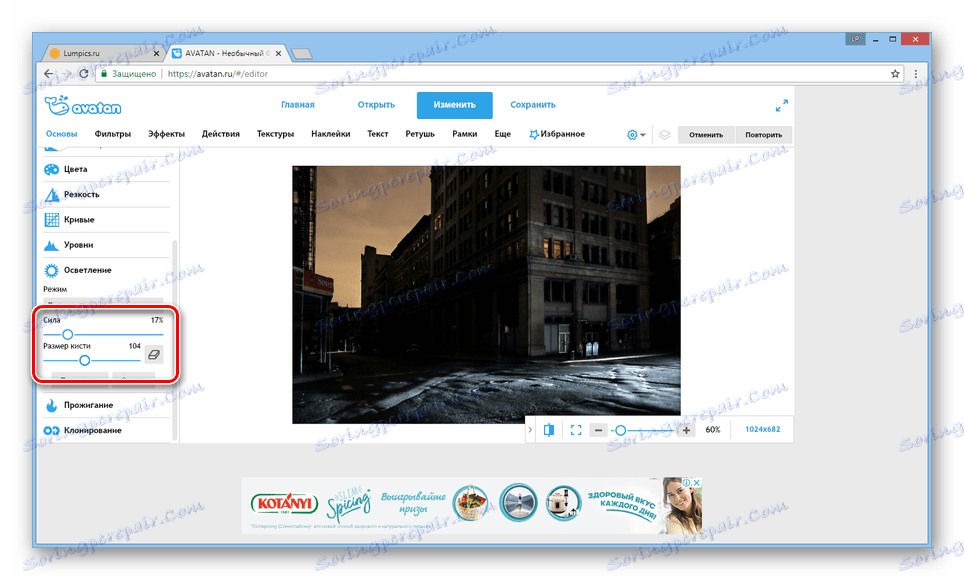
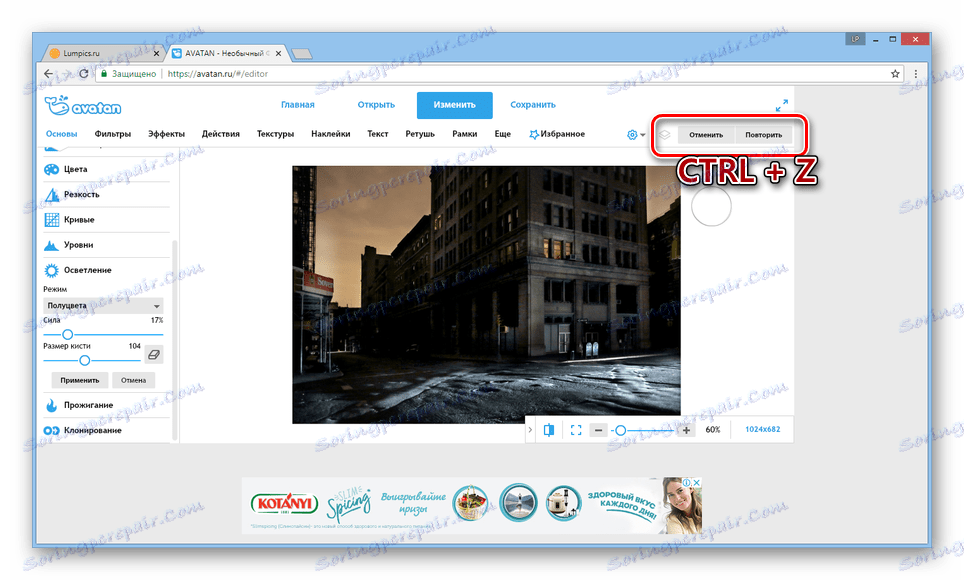
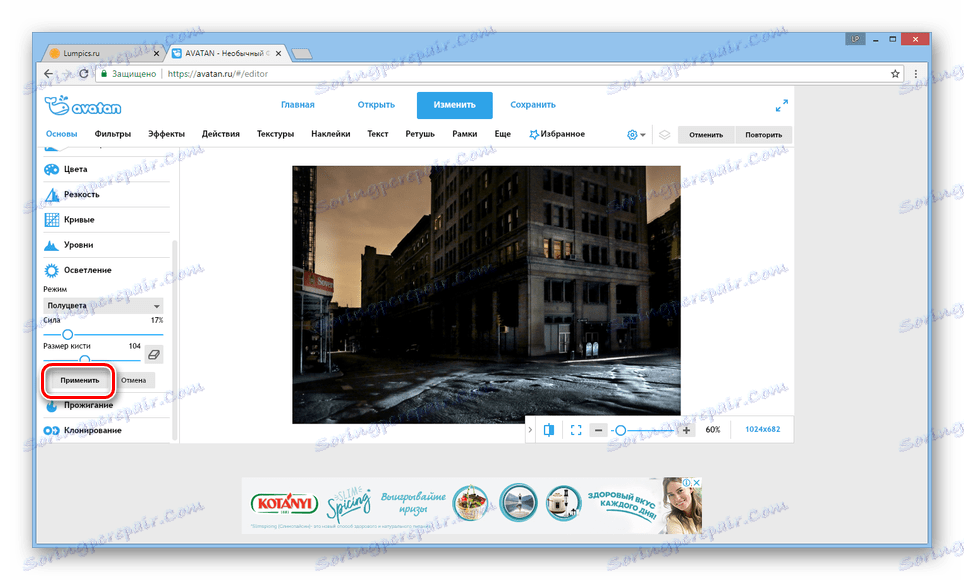
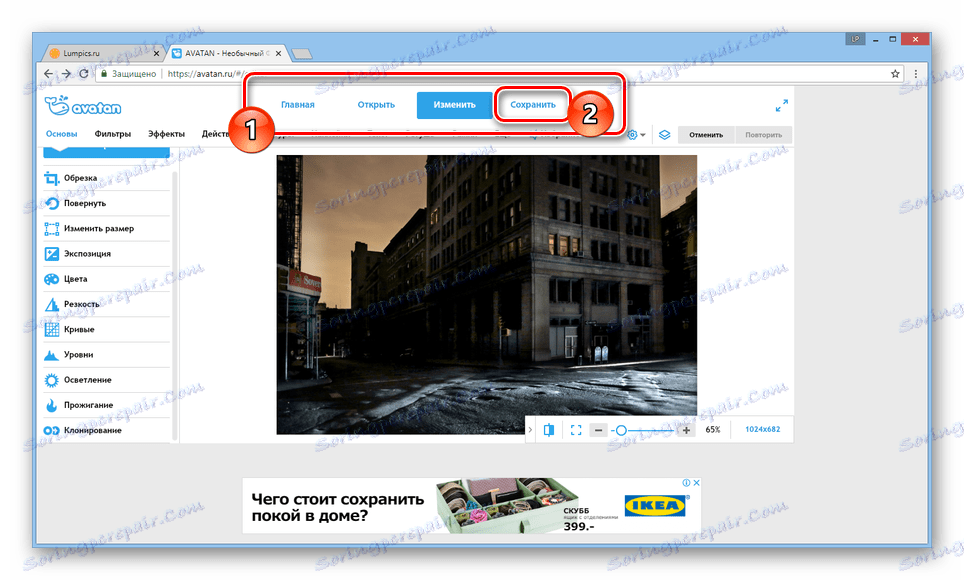
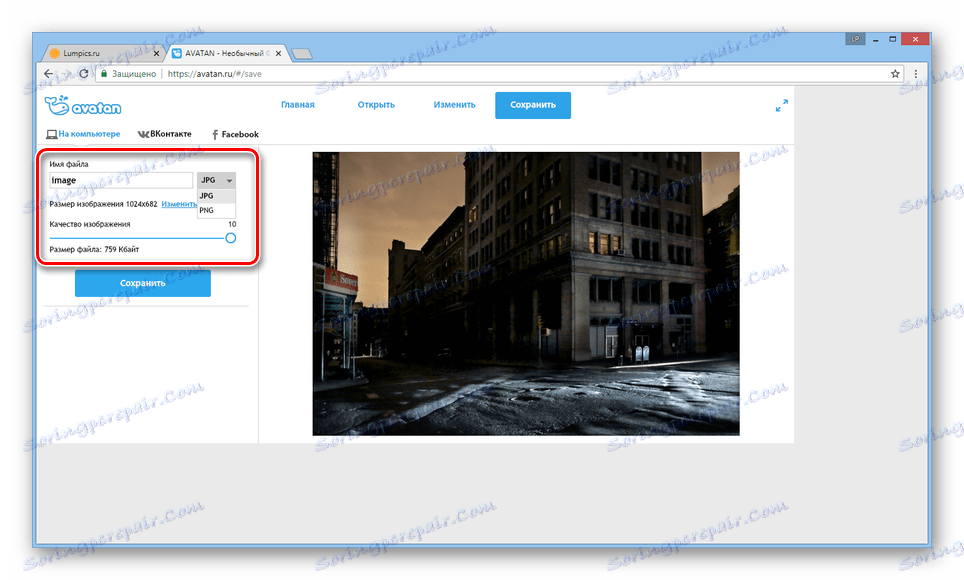
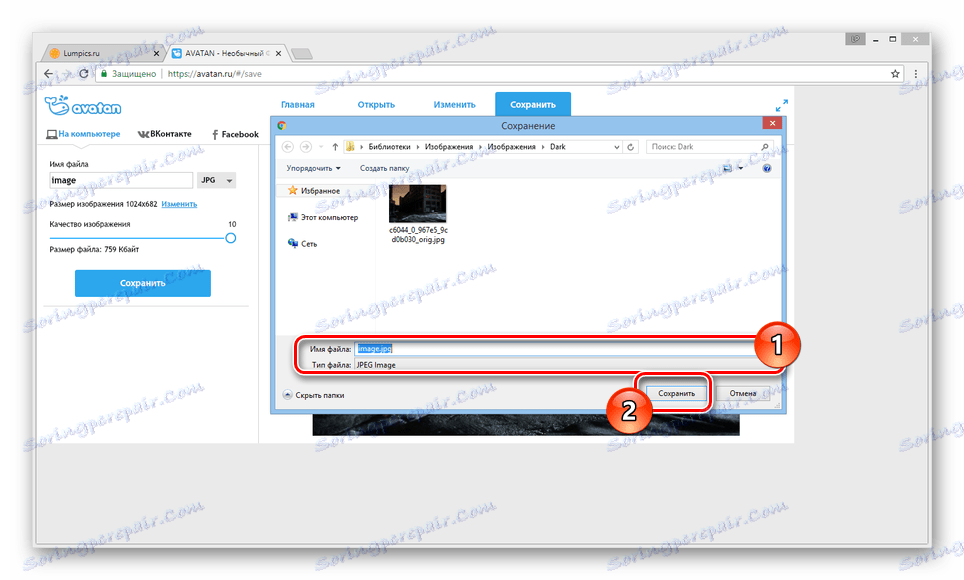
Okrem toho, môžete použiť aj niektoré filtre, ktoré priamo ovplyvňujú stupeň jasu fotografie.
- Prejdite na kartu Filtre a vyberte najvhodnejšie pre vaše požiadavky.
- Správne nastavte filter pomocou príslušných posúvačov.
- Po dosiahnutí požadovaného výsledku kliknite na tlačidlo "Použiť" a vykonajte uloženie, ako to bolo popísané skôr.
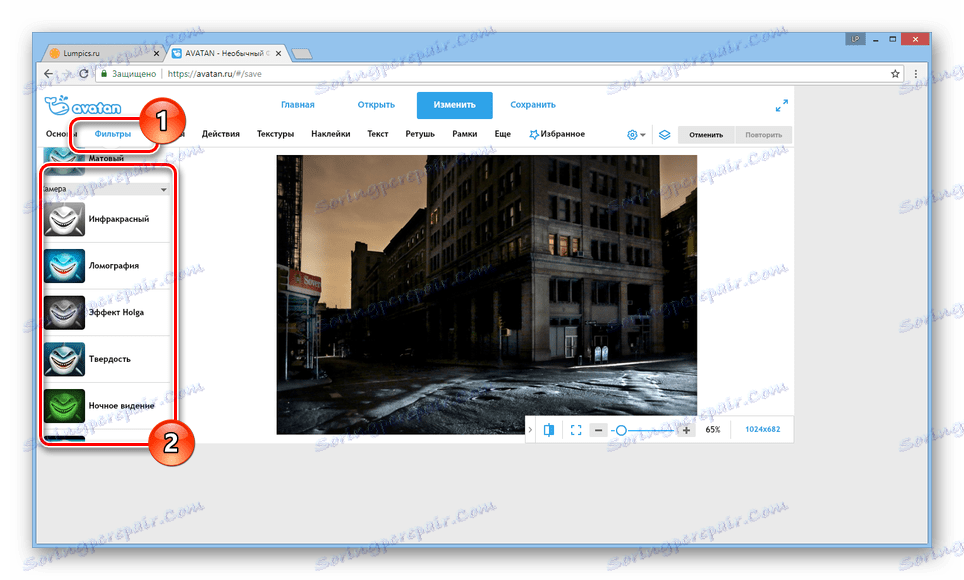
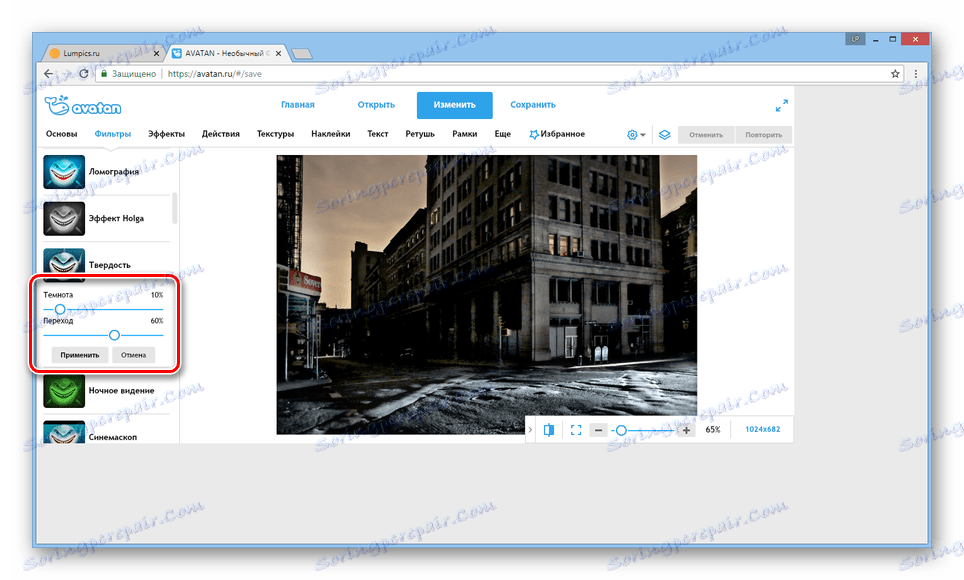
Hlavnou výhodou tejto služby je schopnosť rýchlo načítavať obrázky nielen z počítača, ale aj zo sociálnych sietí. Spoločnosť Avatan môže byť navyše použitá z mobilných zariadení stiahnutím a inštaláciou špeciálnej aplikácie.
Metóda 2: IMGonline
Na rozdiel od editora, ktorý sme skontrolovali skôr, online služba IMGonline vám umožňuje vykonávať jednotné rozjasnenie. To je skvelé, keď potrebujete rozjasniť tmavú fotografiu s množstvom malých detailov.
Prejdite na oficiálnu webovú stránku IMGonline
- Keď otvoríte našu stránku, nájdite blok "Zadajte obrázok" a kliknite na tlačidlo "Vybrať súbor" . Potom stiahnite požadovanú fotografiu z počítača.
- Ako súčasť položky "Rozjasnenie tmavých fotografií" nastavte hodnotu na základe vašich požiadaviek a vyzve servis na obmedzenia.
- Potom zmeňte nastavenia "Výstup obrazu" podľa potreby alebo ponechajte všetko ako predvolené.
- Kliknutím na tlačidlo OK spustite spracovanie.
- Ak potrebujete nahrať fotografiu do počítača, použite odkaz "Prevzatie spracovaného obrázka" .
- Kliknutím na odkaz "Otvoriť" skontrolujte výsledok.
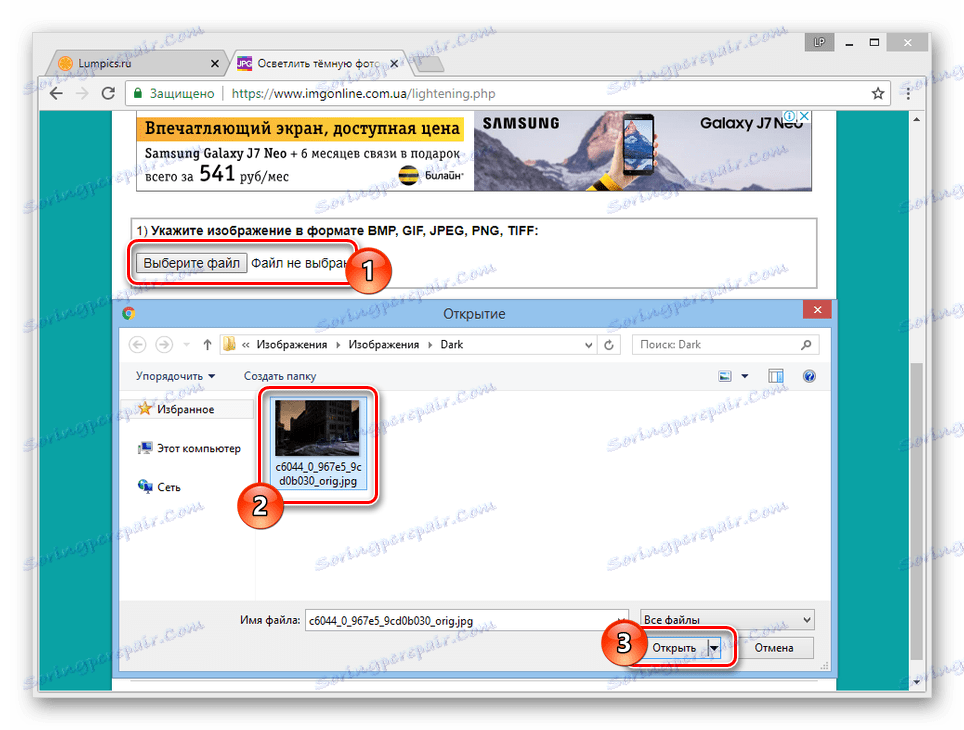
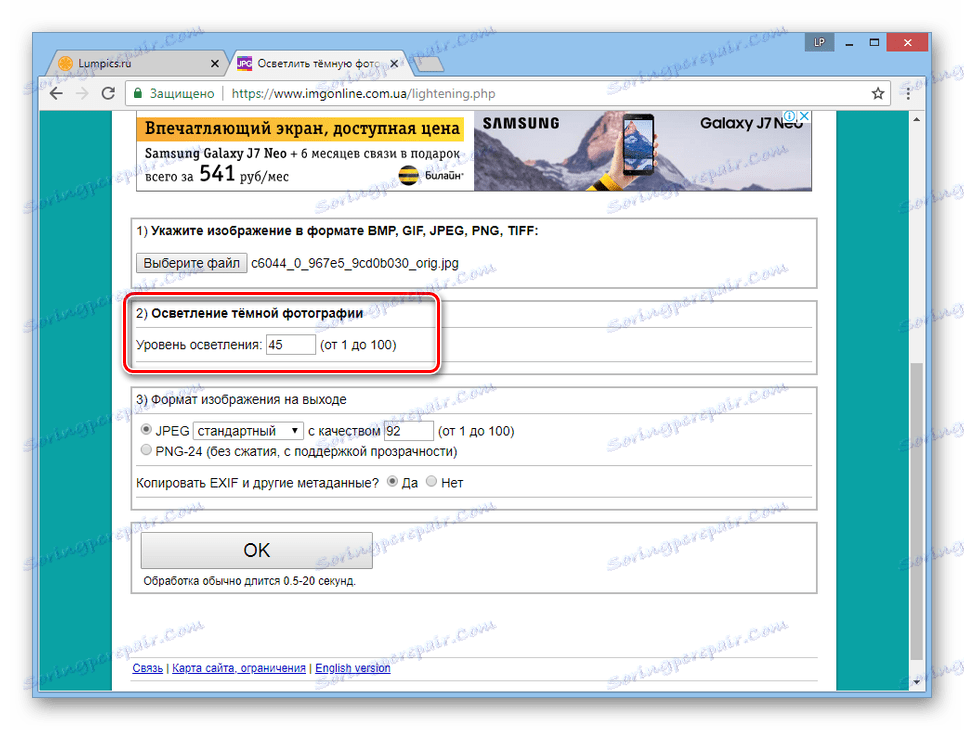
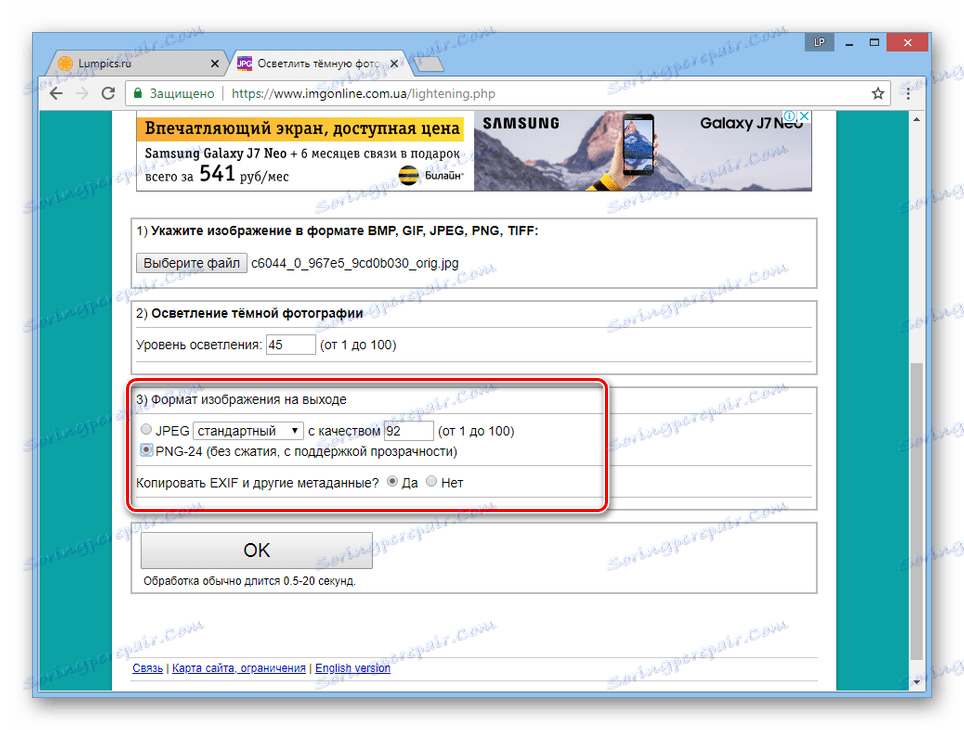
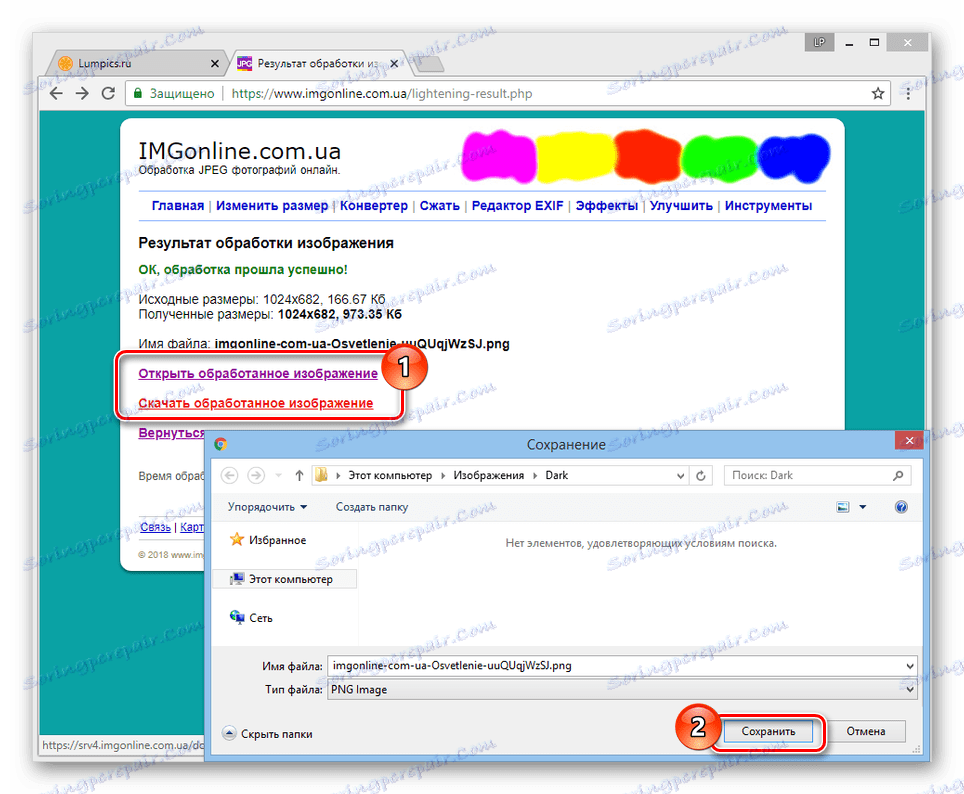
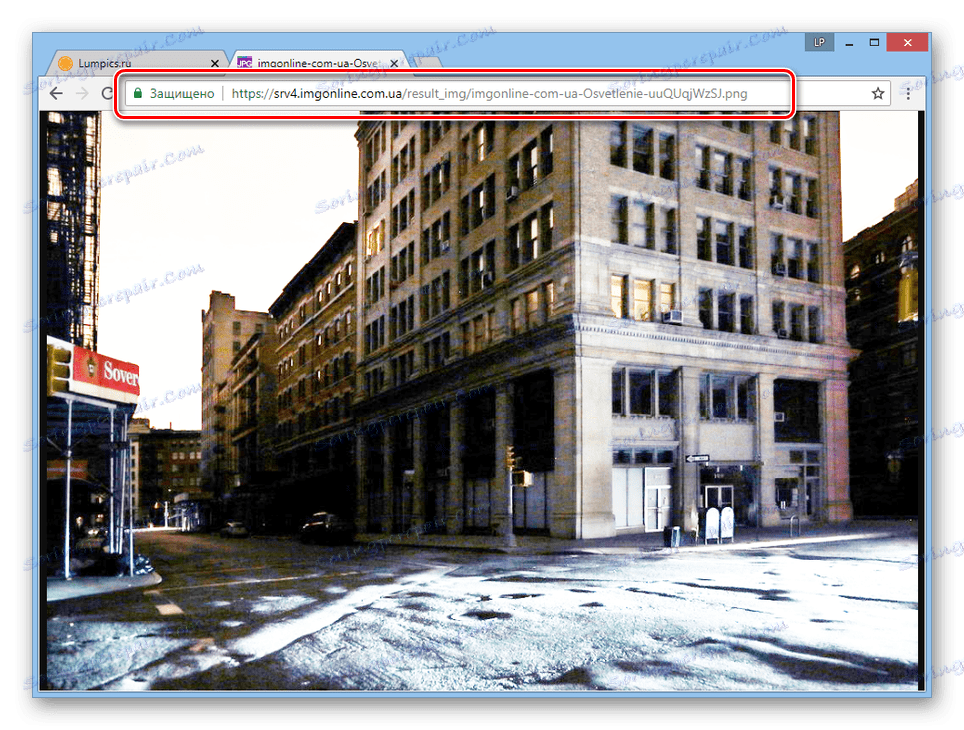
Hlavnou a v skutočnosti jedinou nevýhodou tejto online služby je nedostatok možnosti ovplyvniť proces objasnenia akýmkoľvek spôsobom. Z tohto dôvodu budete s najväčšou pravdepodobnosťou musieť zopakovať rovnaké akcie opakovane, kým sa nedosiahne prijateľný výsledok.
Pozri tiež: Photo Editors Online
záver
Každý z uvažovaných zdrojov má výhody aj nevýhody. Vzhľadom na relatívnu jednoduchosť úlohy však on-line služby vynikajúcu prácu.